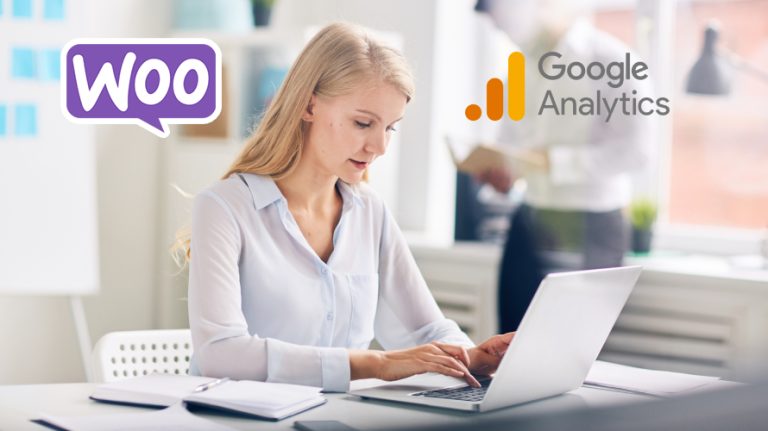
Google Analytics est un outil puissant qui peut vous aider à obtenir des informations précieuses sur les visiteurs de votre site Web. ⚡👩👧👦 Si vous utilisez WooCommerce pour votre boutique en ligne, intégrer Google Analytics est une étape essentielle pour optimiser vos stratégies de marketing et de vente. 👨💻 Cet article vous guidera à travers le processus simple, mais efficace, de configuration de Google Analytics sur WooCommerce à l’aide d’un plugin.🤔
Que vous soyez un débutant dans le monde du commerce électronique ou un professionnel chevronné, ces informations vous aideront à prendre des décisions basées sur des données et à propulser votre entreprise vers de nouveaux sommets.💰🛠
Objectif
👇 L’objectif de cet article est de fournir une feuille de route claire et détaillée pour intégrer Google Analytics avec WooCommerce. 😇 Nous explorerons les avantages de cette intégration, examinerons les meilleurs plugins disponibles, et vous guiderons pas à pas dans le processus de configuration. 🌟 En suivant ces instructions, vous serez capable de mieux comprendre votre audience, d’analyser l’efficacité de vos campagnes marketing, et d’augmenter la rentabilité de votre boutique en ligne.🤭
Besoin de créer une boutique en ligne rapide et sécurisée ?
LWS vous conseille sa formule d’hébergement e-commerce en promotion à -40% (offre à partir de 2,99€ par mois au lieu de 4,99 €). Non seulement les performances sont au rendez-vous mais vous profitez en plus d’un support exceptionnel.
Prérequis
Pour mettre en place Google Analytics sur WooCommerce à l’aide d’un plugin, voici les prérequis nécessaires :
- Compte Google Analytics : vous devez avoir un compte Google Analytics. Si vous n’en avez pas, créez-en un sur le site de Google Analytics.
- Site WooCommerce : avoir un site WooCommerce déjà en place et fonctionnel. WooCommerce est un plugin pour WordPress, donc votre site doit être basé sur WordPress.
- Accès administrateur WordPress : vous devez avoir des droits d’administrateur à l’espace d’administration sur le site WordPress pour installer des plugins et modifier les paramètres.
Pourquoi configurer Google Analytics sur WooCommerce ?
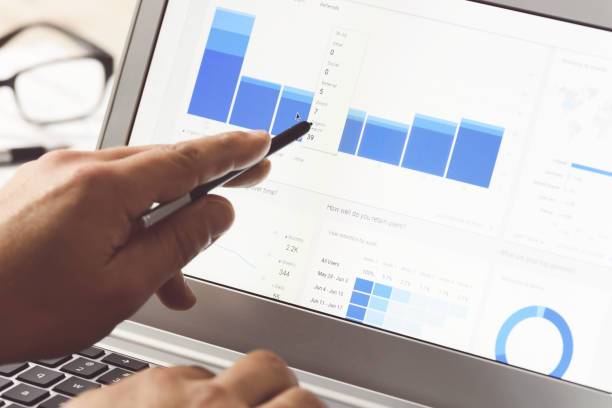 L’intégration de Google Analytics dans WooCommerce est une stratégie cruciale pour tout propriétaire de boutique en ligne souhaitant maximiser son potentiel. Cette configuration offre des avantages inestimables qui peuvent transformer la manière dont vous gérez et développez votre activité en ligne. Voici quelques-uns des avantages clés :
L’intégration de Google Analytics dans WooCommerce est une stratégie cruciale pour tout propriétaire de boutique en ligne souhaitant maximiser son potentiel. Cette configuration offre des avantages inestimables qui peuvent transformer la manière dont vous gérez et développez votre activité en ligne. Voici quelques-uns des avantages clés :
- Compréhension du Comportement des clients : Google Analytics vous permet d’analyser en détail le comportement des visiteurs de votre site. Vous pouvez voir comment les clients arrivent sur votre site, les pages qu’ils visitent, le temps passé sur chaque page, et les produits qu’ils préfèrent.
- Mesure de la performance du site : vous pouvez suivre les indicateurs de performance clés telles que le taux de conversion, le taux de rebond, les sessions par utilisateur et la durée moyenne des sessions. Ces données sont cruciales pour comprendre l’efficacité de votre site et identifier les domaines à améliorer.
- Optimisation des campagnes marketing : avec Google Analytics, évaluez l’efficacité de vos campagnes marketing. Vous pouvez voir quelle campagne attire le plus de trafic et de conversions, ce qui vous aide à allouer vos ressources marketing de manière plus efficace.
- Personnalisation de l’expérience utilisateur : les données collectées vous aident à personnaliser l’expérience de vos clients en fonction de leurs intérêts et comportements passés, ce qui peut augmenter la satisfaction client et les taux de fidélisation.
- Prise de décisions basée sur les données : Google Analytics fournit des données précieuses qui peuvent guider vos décisions commerciales. Vous pouvez identifier les tendances, les comportements d’achat, et ajuster votre stratégie en conséquence.
Besoin d’un hébergement WordPress rapide et de qualité ?
LWS vous conseille sa formule d’hébergement WordPress en promotion à -20% (offre à partir de 3,99€ par mois au lieu de 4,99 €). Non seulement les performances sont au rendez-vous mais vous profitez en plus d’un support exceptionnel.
Activer Google Analytics sur WooCommerce : 2 étapes simples
Nous allons passer à la pratique pour vous montrer comment vous pouvez configurer Google Analytics sur votre boutique WooCommerce. Cela se fait en deux étapes simples : la première consiste à créer une propriété Google et configurer les métriques d’analyse, ensuite, connecter WooCommerce et Google Analytics pour commencer à collecter les données.
Étape 1 : créer un compte Google Analytics
Pour commencer, vous devez vous connecter à Google Analytics, ensuite cliquez sur le bouton « Commencer à mesurer ».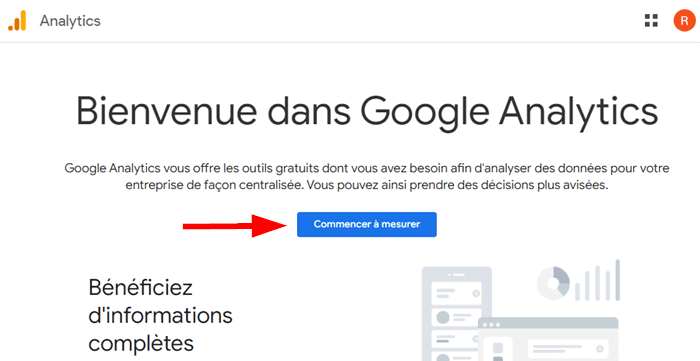 En cliquant sur le bouton indiqué, vous serez redirigé vers une nouvelle interface, entrez le nom de votre compte.
En cliquant sur le bouton indiqué, vous serez redirigé vers une nouvelle interface, entrez le nom de votre compte.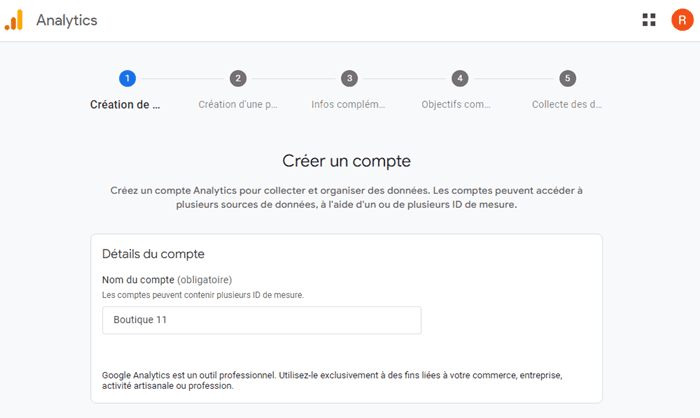 Ensuite, défilez vers le bas la même interface, vous devez cocher ou configurer les différents paramètres de partage de données Google. Une fois que vous avez terminé, cliquez sur le bouton « Suivant ».
Ensuite, défilez vers le bas la même interface, vous devez cocher ou configurer les différents paramètres de partage de données Google. Une fois que vous avez terminé, cliquez sur le bouton « Suivant ».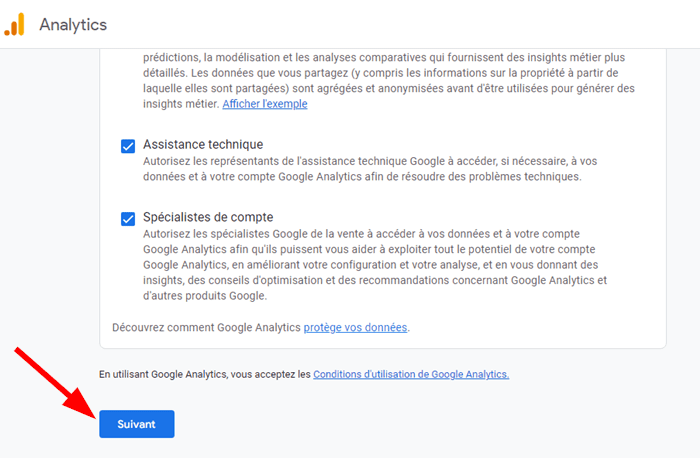 Sur la page suivante, vous devez créer une nouvelle propriété. Pour cela, vous devez entrer le nom de votre propriété et choisir le fuseau horaire ainsi que la devise de votre pays ou de votre région. Vous pouvez également configurer les options avancées si cela vous convient mieux.
Sur la page suivante, vous devez créer une nouvelle propriété. Pour cela, vous devez entrer le nom de votre propriété et choisir le fuseau horaire ainsi que la devise de votre pays ou de votre région. Vous pouvez également configurer les options avancées si cela vous convient mieux.
Une fois que vous avez terminé, cliquez sur le bouton « Suivant ».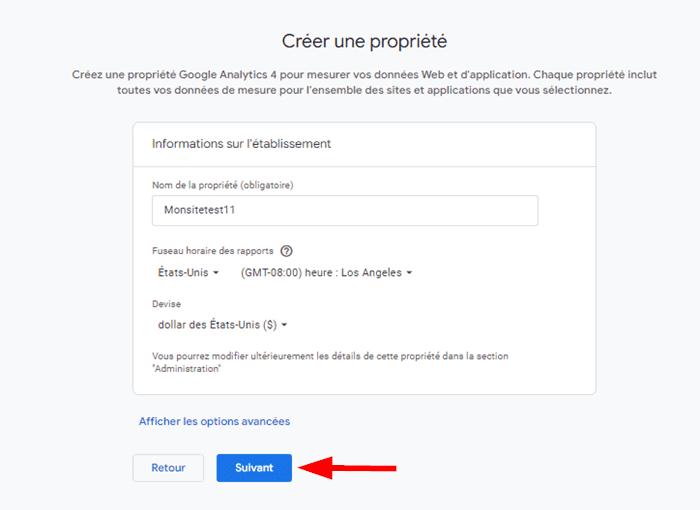 Sur la page suivante, vous devez entrer les détails en rapport avec votre entreprise. Ainsi, vous devez choisir la catégorie ou le secteur de votre activité. Ensuite, vous devez choisir la taille de votre entreprise et une fois que vous avez terminé, cliquez sur le bouton « Suivant ».
Sur la page suivante, vous devez entrer les détails en rapport avec votre entreprise. Ainsi, vous devez choisir la catégorie ou le secteur de votre activité. Ensuite, vous devez choisir la taille de votre entreprise et une fois que vous avez terminé, cliquez sur le bouton « Suivant ». Sur la page suivante, vous devez configurer les objectifs de votre entreprise. Vous voudrez notamment générer des prospects, accroître les ventes en ligne, améliorer la notoriété de votre marque ou encore examiner le comportement des utilisateurs.
Sur la page suivante, vous devez configurer les objectifs de votre entreprise. Vous voudrez notamment générer des prospects, accroître les ventes en ligne, améliorer la notoriété de votre marque ou encore examiner le comportement des utilisateurs.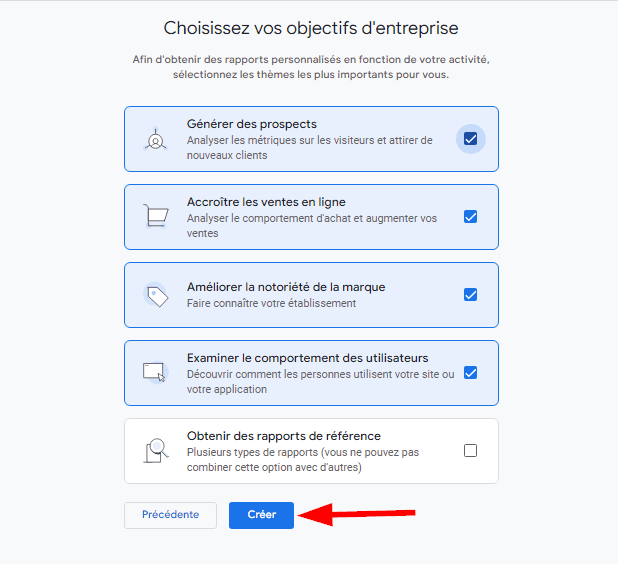 Une fois que vous avez terminé, cliquez sur le bouton « Créer ». Sélectionnez l’option « Web » pour le flux de données à collecter.
Une fois que vous avez terminé, cliquez sur le bouton « Créer ». Sélectionnez l’option « Web » pour le flux de données à collecter.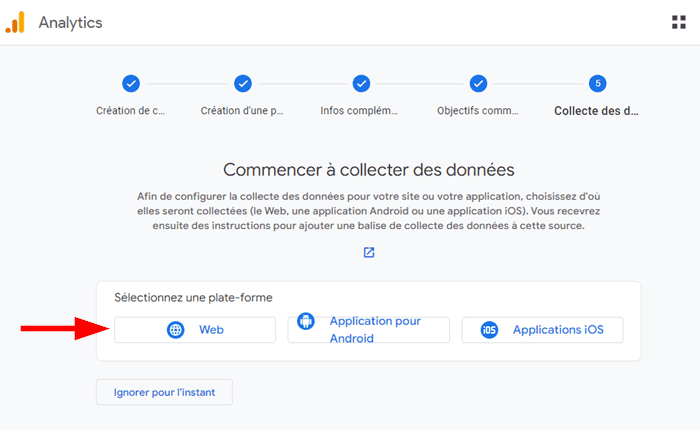 Une fois que vous avez sélectionné l’option indiquée, une fenêtre contextuelle glisse sur votre écran. Pour configurer un flux de données, choisissez le protocole que vous utilisez sur votre boutique, entrez l’adresse de votre boutique et enfin le nom de votre flux. Une fois que vous avez terminé, cliquez sur le bouton « Créer un flux ».
Une fois que vous avez sélectionné l’option indiquée, une fenêtre contextuelle glisse sur votre écran. Pour configurer un flux de données, choisissez le protocole que vous utilisez sur votre boutique, entrez l’adresse de votre boutique et enfin le nom de votre flux. Une fois que vous avez terminé, cliquez sur le bouton « Créer un flux ». 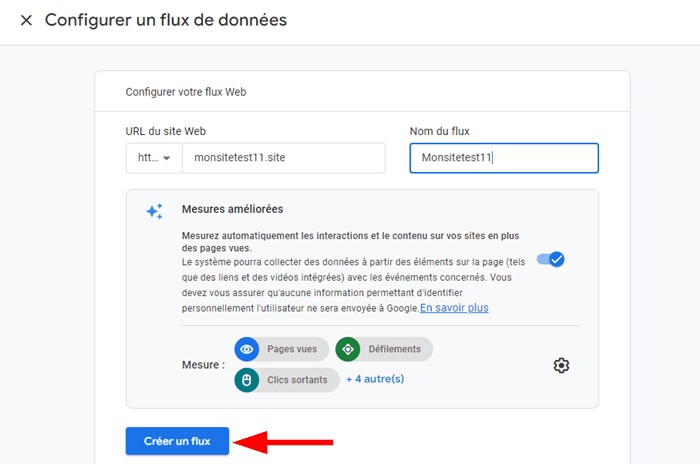 Copiez l’ID de mesure fournie dans un endroit sûr, elle sera utile pour la configuration à l’étape 2.
Copiez l’ID de mesure fournie dans un endroit sûr, elle sera utile pour la configuration à l’étape 2.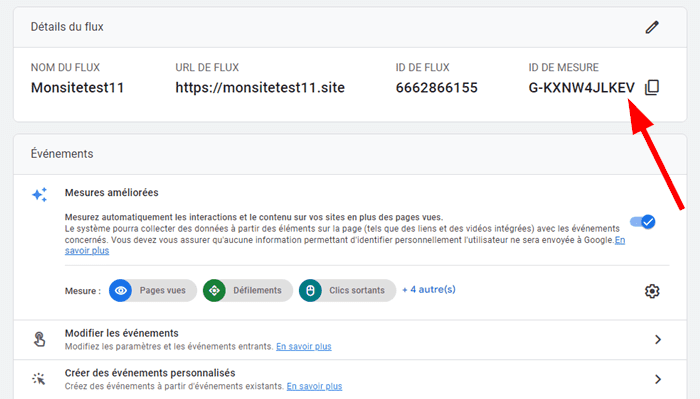
Besoin d'un serveur privé virtuel VPS sécurisé ?
LWS vous conseille sa formule d’hébergement sur VPS en promotion à -75% (offre à partir de 4,99€ par mois au lieu de 19,99 €). Non seulement les performances sont au rendez-vous mais vous profitez en plus d’un support exceptionnel.
Étape 2 : connecter Google Analytics et WooCommerce
Vous devez ensuite associer Google Analytics et votre boutique en ligne WooCommerce. Pour commencer, connectez-vous au tableau de bord d’administration WordPress en tant qu’administrateur. Ensuite, rendez-vous dans la section « Extensions › ajouter une extension ».
Utilisez la barre de recherche et trouvez l’extension WooCommerce Google Analytics Intégration. Cliquez sur le bouton « Installer maintenant » pour lancer le processus d’installation.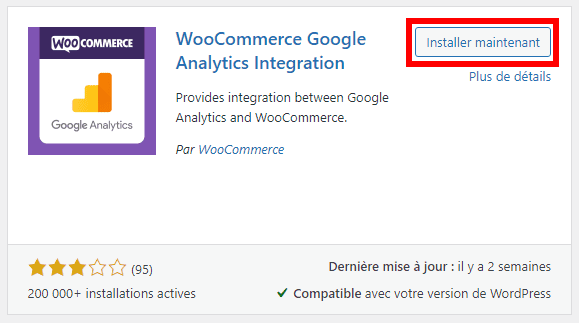 Une fois que le plugin est installé, vous devez passer à l’étape de la configuration. Ainsi, accédez à la section « WooCommerce › Réglages ».
Une fois que le plugin est installé, vous devez passer à l’étape de la configuration. Ainsi, accédez à la section « WooCommerce › Réglages ». Sur la page suivante, accédez à l’onglet « Intégration ».
Sur la page suivante, accédez à l’onglet « Intégration ».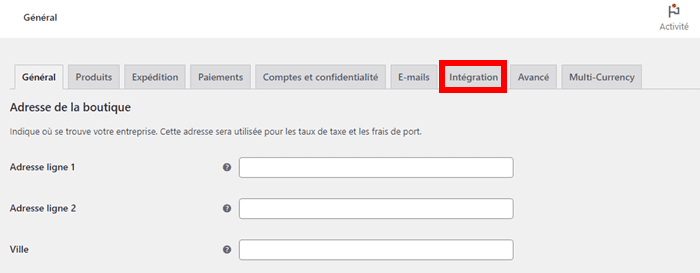 Sur la page suivante, collez l’ID de mesure que vous avez copiée précédemment dans le champ de configuration prévu dans l’extension WooCommerce Google Analytics. Vous devez activer les différentes mesures comme bon vous semble pour avoir une vue globale sur la façon dont les clients interagissent avec votre boutique :
Sur la page suivante, collez l’ID de mesure que vous avez copiée précédemment dans le champ de configuration prévu dans l’extension WooCommerce Google Analytics. Vous devez activer les différentes mesures comme bon vous semble pour avoir une vue globale sur la façon dont les clients interagissent avec votre boutique :
- Use Global Site Tag : active un Tag Google sur votre site WordPress pour simplifier le suivi. C’est également obligatoire pour Google Analytics 4.
- Display Advertising Support : configure le code de suivi pour vos annonces du Réseau Display Google.
- Enhanced Link Attribution : différencie les liens vers la même URL depuis une page en utilisant des ID d’éléments pour améliorer le suivi.
- Enable standard tracking : suit les données de session telles que la démographie et les appareils. C’est essentiel si vous n’utilisez pas d’autres plugins.
- Anonymize IP addresses : masque les adresses IP des visiteurs du site. Activez-le pour vous conformer à des lois telles que le Règlement Général sur la Protection des Données (RGPD).
- Track 404 Errors : détecte les pages cassées ou les liens morts pour une analyse plus simple.
- Add to Cart Events : surveille lorsque les clients ajoutent des produits à leurs paniers.
- Purchase Transactions : permet de suivre les transactions en intégrant une passerelle de paiement comme PayPal.
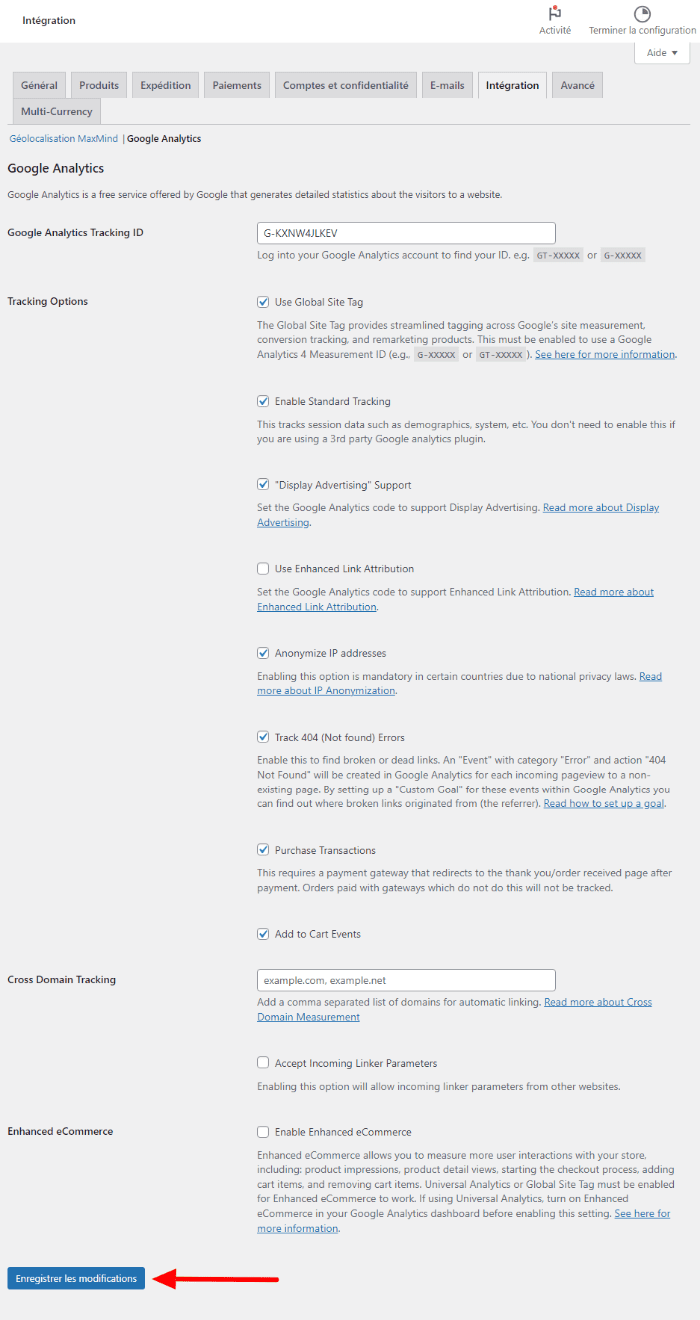 Une fois que vous avez terminé, cliquez sur le bouton « Enregistrer les modifications ». Les premières données d’analyse ne pourront être disponibles qu’après 24 à 48 h.
Une fois que vous avez terminé, cliquez sur le bouton « Enregistrer les modifications ». Les premières données d’analyse ne pourront être disponibles qu’après 24 à 48 h.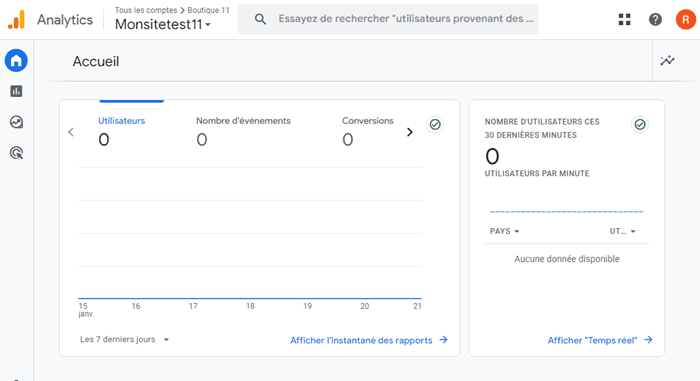 Vous pouvez notamment analyser les profils des utilisateurs, le nombre d’événements, les conversions…
Vous pouvez notamment analyser les profils des utilisateurs, le nombre d’événements, les conversions…
Connexion Google Analytics : meilleures pratiques
 Lorsque vous utilisez Google Analytics, il est crucial de suivre certaines meilleures pratiques pour établir une connexion efficace et sécurisée :
Lorsque vous utilisez Google Analytics, il est crucial de suivre certaines meilleures pratiques pour établir une connexion efficace et sécurisée :
- Sécurité du compte : assurez-vous que votre compte Google Analytics est sécurisé. Utilisez des mots de passe forts et activez l’authentification à deux facteurs. Cela aide à prévenir l’accès non autorisé à vos données.
- Gestion des accès : soyez prudent avec les droits d’accès que vous accordez. Utilisez les rôles d’utilisateur appropriés pour contrôler qui a accès à quoi. Cela inclut les administrateurs, qui ont un contrôle total, et les utilisateurs, qui peuvent avoir des droits limités.
- Configuration de la propriété : configurez correctement votre propriété dans Google Analytics. Cela comprend la mise en place de vues de données filtrées pour exclure le trafic interne et d’autres sources non pertinentes. Utilisez des filtres pour affiner vos données.
- Objectifs et conversions : définissez des objectifs clairs et suivez les conversions. Cela vous aide à comprendre l’efficacité de votre site Web et de vos campagnes marketing.
- Suivi du commerce électronique : pour les sites de commerce électronique, utilisez le suivi du commerce électronique pour analyser le comportement des acheteurs et les performances des produits.
- Intégration avec d’autres outils : intégrez Google Analytics avec d’autres outils Google comme AdWords, Search Console pour une analyse plus approfondie. Cela permet de mieux comprendre les performances de vos campagnes publicitaires et le trafic de recherche.
- Respect de la confidentialité : soyez conforme aux réglementations sur la confidentialité des données, telles que le GDPR. Informez les utilisateurs de la collecte de données et obtenez leur consentement si nécessaire.
- Analyse régulière : effectuez des analyses régulières de vos données pour identifier les tendances, les problèmes et les opportunités d’amélioration.
Trucs et astuces
Pour d’autres guides, astuces et conseils d’experts pour améliorer votre présence en ligne, assurez-vous de consulter notre blog LWS. Nous sommes là pour vous aider à réussir dans le monde digital ! 🌐💡
Conclusion
Configurer Google Analytics sur votre site WooCommerce n’a jamais été aussi simple.😇 En utilisant le bon plugin, vous pouvez commencer à recueillir des données précieuses sur vos clients et sur la manière dont ils interagissent avec votre boutique en ligne. ✨🎉 Cela vous permettra non seulement de mieux comprendre le comportement des clients, mais aussi d’ajuster vos stratégies pour maximiser vos ventes et votre engagement. 🤗 Rappelez-vous, les données sont le carburant de la croissance dans le commerce électronique, et en exploitant la puissance de Google Analytics, vous mettez votre entreprise sur la voie du succès.
Grâce à cet article, nous espérons que vous serez capable de configurer Google Analytics sur votre boutique WooCommerce sans qu’il soit nécessaire de faire appel à un développeur externe. Si vous avez des questions ou des préoccupations, utilisez la section Commentaires pour nous écrire.


 32mn de lecture
32mn de lecture






Commentaires (0)